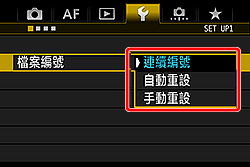解決方案
您可自由建立並選擇要儲存拍攝影像的資料夾。
這是非強制操作,因為用於儲存拍攝影像的資料夾會自動建立
2. 按 [MENU] 按鈕 (

) 顯示選單螢幕,然後按 [

] 按鈕 (

) 並選擇 [

] 設定頁 (

)。
3. 轉動 [

] 轉盤選擇 [記錄功能+記憶卡/資料夾選擇],然後按 [

]。
4. 在顯示的下一個螢幕上選擇 [資料夾],然後按 [

]。
5. [顯示 [選擇資料夾] 時,選擇 [建立資料夾],然後按 [

]。
6. 將會自動建立編號大一個數字的新資料夾。
選擇 [確定],然後按 [

]。
7. 建立新資料夾時,新資料夾將會出現在 [資料夾選擇螢幕] 上。選擇所需的資料夾,然後按 [

]。
NOTE
- 隨後拍攝的影像會記錄至選定的資料夾。如以下範例影像所示,包含已儲存影像的資料夾將顯示於 [資料夾選擇螢幕]。

: 資料夾名稱

: 資料夾中的影像數量

: 最低檔案編號

: 最高檔案編號
8. 步驟 3 的螢幕會顯示。請確認在步驟 7 中選擇的資料夾已設定為影像儲存位置。
NOTE
- 以「100CANON」為例,資料夾名稱以三位數字 (資料夾編號) 開始,以五位字母數字字元結束。
- 資料夾中可儲存多達 9999 張影像 (檔案編號 0001-9999)。資料夾已滿時,將會自動建立編號大一個數字的新資料夾。
- 另外,如執行手動重設 (手動重設檔案編號至 0001),亦會自動建立新資料夾。
- 可建立編號為 100 至 999 的資料夾。
- 在螢幕上開啟記憶卡,建立名為「DCIM」的新資料夾。
- 開啟 DCIM 資料夾,建立儲存和整理影像所需的足夠數量的資料夾。
- 資料夾名稱必須遵循以下格式「100ABC_D」。前三位 100 到 999 的數字為資料夾編號。接下來的五個字元可以是任意大寫字母和小寫字母 A 到 Z、數字。
- 底線「_」的組合,不能使用空格。
- 另外,請注意,兩個資料夾的名稱不能使用相同的三位數資料夾編號 (如「100ABC_D」和「100W_XYZ」),即使各名稱的其他五個字元不同,相機也無法識別這些資料夾。
影像檔案將按照影像拍攝的順序從 0001 至 9999 進行編號並儲存至資料夾。可以變更檔案編號的指定方式。
檔案編號將以以下格式顯示在您的電腦上:
IMG_0001.JPG。
- 檔案編號方法有三種:[連續編號]、[自動重設] 及 [手動重設]。

: [連續編號]
解答:下一個連續檔案編號
| 目標 | 內容 | 備註 |
|---|
| 即使更換了記憶卡或建立新的資料夾,檔案仍會繼續按次序編號。 | 即使更換了記憶卡或建立新的資料夾,檔案仍會繼續按次序編號直至 9999,以便您將多張記憶卡或資料夾中編排在 0001 至 9999 之間的影像儲存至電腦的同一個資料夾。 | 如更換的記憶卡或已有的資料夾中已經儲存了之前記錄的影像,新影像的檔案編號可能會從記憶卡或資料夾中已有影像的檔案編號之後繼續編號。如要使用連續檔案編號,請每次使用全新格式化的記憶卡。 |

: [自動重設]
B︰重設檔案編號
| 目標 | 內容 | 備註 |
|---|
| 每次更換記憶卡或建立新資料夾,檔案編號都會從 0001 重新開始。 | 更換記憶卡或建立新資料夾時,對於新儲存的影像,檔案編號會從 0001 重新開始。如您要根據記憶卡或資料夾整理影像,這十分方便。 | 如更換的記憶卡或已有的資料夾中已經儲存了之前記錄的影像,新影像的檔案編號可能會從記憶卡或資料夾中已有影像的檔案編號之後繼續編號。如要檔案編號從 0001 開始儲存影像,請每次使用全新格式化的記憶卡。 |

: [手動重設]
B︰重設檔案編號
C︰自動建立新資料夾
| 目標 | 內容 | 備註 |
|---|
| 手動重設檔案編號至 0001 或在新資料夾中從 0001 開始檔案編號。 | 手動重設檔案編號時,會自動建立一個新資料夾,儲存至此資料夾的影像的檔案編號會從 0001 開始。例如,您想將前一天拍攝的影像及當天拍攝的影像儲存至不同的資料夾時,此功能非常方便。 | 手動重設後,檔案編號方法會回復連續編號或自動重設。(不會出現手動重設確認畫面。) |
1. 轉動 [

] 轉盤選擇 [檔案編號],然後按

]。
2. 請參閱以上描述並轉動 [

] 轉盤選擇所需設定。然後按 [

]。
IMPORTANT
如編號為 999 的資料夾中的檔案編號達到 9999,即使記憶卡上仍有儲存空間,也無法繼續拍攝。液晶螢幕上將顯示提示您更換記憶卡的訊息。請更換新記憶卡。
NOTE
在電腦上,JPEG 及 RAW 影像的檔案名稱均會以「IMG_」開始。短片檔案名稱會以「MVI_」開始。JPEG 影像的副檔名為「.JPG」,RAW 影像的副檔名為「.CR2」,短片的副檔名為「. MOV」。
 ) 顯示選單螢幕,然後按 [
) 顯示選單螢幕,然後按 [  ] 按鈕 (
] 按鈕 (  ) 並選擇 [
) 並選擇 [  ] 設定頁 (
] 設定頁 (  )。
)。
 ] 轉盤選擇 [記錄功能+記憶卡/資料夾選擇],然後按 [
] 轉盤選擇 [記錄功能+記憶卡/資料夾選擇],然後按 [  ]。
]。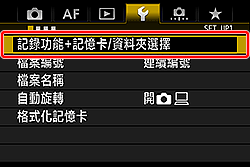
 ]。
]。
 ]。
]。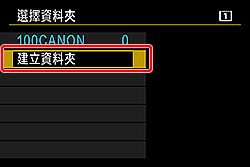
 ]。
]。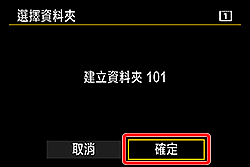
 ]。
]。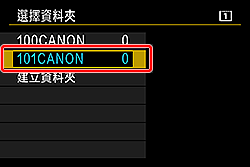
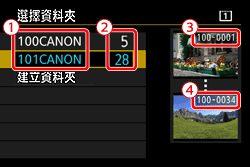
 : 資料夾名稱
: 資料夾名稱 : 資料夾中的影像數量
: 資料夾中的影像數量 : 最低檔案編號
: 最低檔案編號 : 最高檔案編號
: 最高檔案編號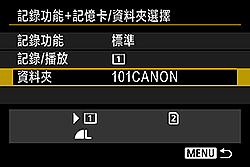
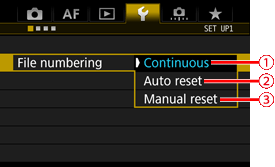
 : [連續編號]
: [連續編號]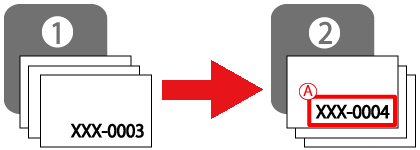
 : [自動重設]
: [自動重設]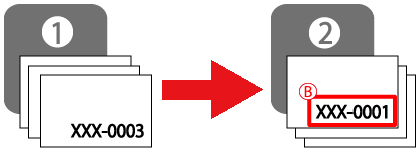
 : [手動重設]
: [手動重設]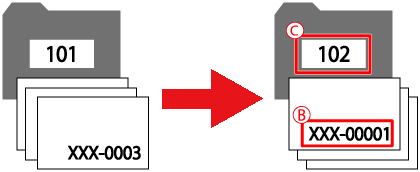
 ] 轉盤選擇 [檔案編號],然後按
] 轉盤選擇 [檔案編號],然後按  ]。
]。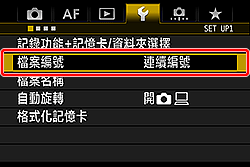
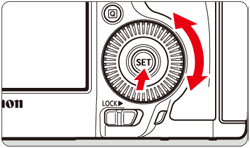
 ] 轉盤選擇所需設定。然後按 [
] 轉盤選擇所需設定。然後按 [  ]。
]。